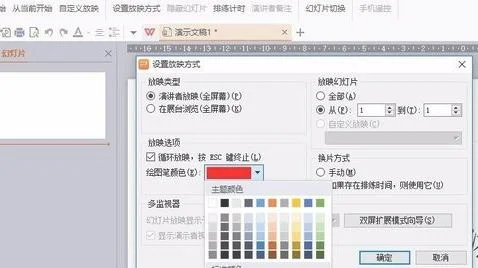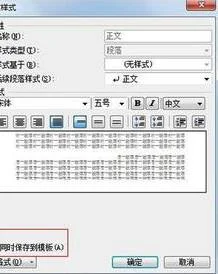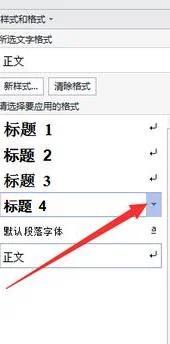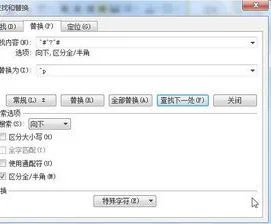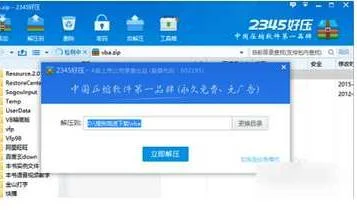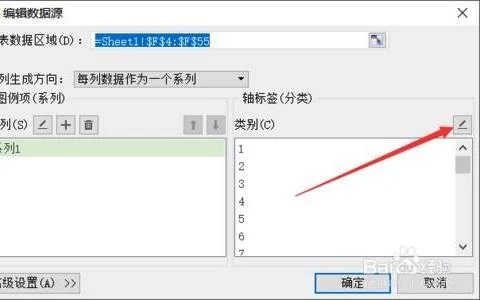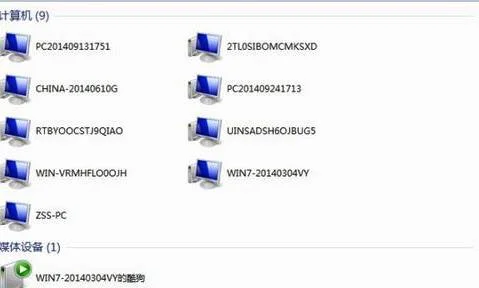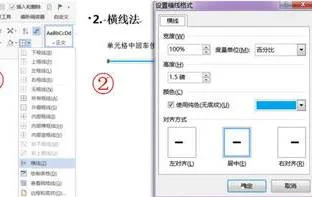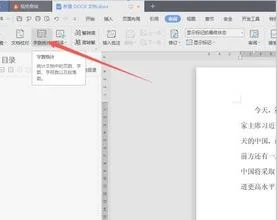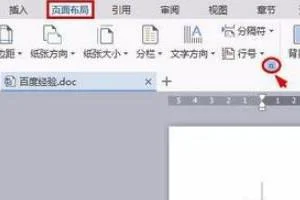1.WPS的PPT怎么设自动循环播放
以下操作步骤:
1、打开PPT,做好每张PPT的内容。
2、然后点击“幻灯片放映”中“幻灯片切换”在右侧的对话框中“换片方式”去掉“单击鼠标时"的勾勾,勾选“每隔”设置想要播放都下一张幻灯片的时间点击应用于所有幻灯片。
3、点击幻灯片放映菜单中"设置放映方式“在弹出的对话框中勾选“循环放映,按ESC键终止”。单击“确定”。
4、完成以上的操作就可以了。
2.如何在WPS演示中使幻灯片循环播放
1、打开需要设置自动放映的演示文稿。
2、在工具栏上点击“幻灯片放映”选项。
3、在“幻灯片放映”工具列表中单击“设置放映方式”选项。
4、在“设置放映方式”窗口中找到“在展台浏览(全屏幕)”选项。
5、点选“在展台浏览(全屏幕)”选项。并点击“确定”按钮。
6、最后点击“幻灯片放映”工具列表中的“从头开始”选项即可。
3.wps+ppt自动播放怎么设置
wps+ppt自动播放的设置方法基本上一样,方法与步骤如下:
1、打开要设置进行自动循环播放的PPT,选择切换——计时——勾选自动换片时间,并设置换片的具体时间值。
2、上述设置完成后,只是完成了当前幻灯片与下一张幻灯片的过渡,并未全部应用于整个幻灯片播放。所以还要点击“全部应用”,然后点击保存按钮,对当前设置进行保存。
3、选择“幻灯片放映”选项卡,单击“设置”组中的“设置幻灯片放映”功能按钮。
4、此时弹出“设置放映方式”对话框,在对话框中勾选“放映方式”下面的“循环放映,按ESC键终止”,之后点击确定,再点击保存。
5、按下播放快捷键F5,查看播放效果。可以看到只要点击“全部应用”按钮后,幻灯片就会自动放映了。
6、这样就可以把做好的自动放映PPT放到宣传电脑中,通过公开展示屏幕,向外界展示宣传项目或产品了。尽量选用非触摸屏的,若想退出放映按下ESC键即可。
4.ppt幻灯片自动循环播放怎么设置
一、原理 ①设置好循环播放; ②设置好幻灯片自动播放的时间间隔; 二、设置方法 ①设置循环播放 首先在PowerPoint窗口中执行操作“幻灯片放映”→“设置放映方式…”如下图:之后,会弹出“设置放映方式”的对话框,如下图:上图中,我们仅作一个地方的设置就足够了,将“循环放映,按ESC键终止”前面的√给打上,之后点击“确定”按钮退出; ②设置自动播放的间隔时间 执行操作“幻灯片放映”→“幻灯片切换…”如下图:如果您使用的版本是PowerPoint2003,那么,会在窗口的右边弹出如下图的设置区域,其它版本的操作方式大致一样,请自行探索。
5.wps ppt播放怎么设置连续播放
wps ppt播放设置连续播放的步骤:
1. 首先点击菜单栏的幻灯片放映
2. 其次是点击工具栏里面的幻灯片切换
3. 再其次就是在幻灯片切换的对话窗口里面选择换片方式
4. 最后就是在换片方式里面把单击鼠标时和每隔(在每隔里面可以设计时间)打上勾然后一定在点击应用于所有幻灯片
5. 最后就是直接点击幻灯片播放即可
6.我用的是wps ppt背景音乐设置怎么一直循环播放
操作方法:
1.双击打开PPT软件,在打开页面,单击打开其他文件,弹出打开页面;
2.在打开菜单中,单击浏览,弹出打开对话框;
3.在打开窗口,添加自己要设置连续播放音乐的文件。单击打开;
4.找到含有音乐的幻灯片。在打开的文件中,浏览左侧幻灯片栏,找到含有音乐的幻灯片;
5.单击该幻灯片,把该幻灯片调整为当前操作页面,单击音乐标志;
6.在任务栏,弹出的音频工具组中,单击播放选项卡,弹出音频设置功能区;
7.在音乐文件所在幻灯片中连续播放。单击勾选,循环播放直到停止,播完返回开头,这两项即可;
8.所有幻灯片中连续播放。单击勾选,循环播放直到停止,播完返回开头,跨幻灯片播放,这三项即可。
7.怎么设置让PPT幻灯片自动循环播放
所需要工具:2016版Word
在2016版设置让PPT幻灯片自动循环播放的步骤:
1. 先点击菜单栏的幻灯片放映
2. 再点击工具栏的幻灯片切换
3. 在幻灯片切换里面的换片方式里面去把单击鼠标时和每隔打上勾(在每隔的还可以设置幻灯片播放的时间,可以根据个人所需要的时间来填写)
4. 设置好换片方式一定要点击应用于所有幻灯片
5. 最后就是在幻灯片里面点击幻灯片播放即可